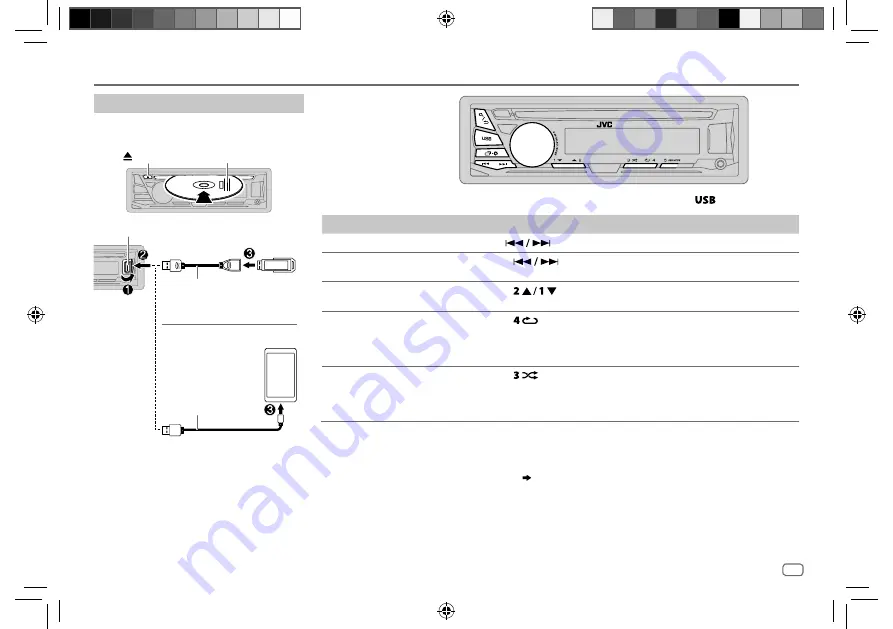
DEUTSCH
5
Data Size:
B6L (182 mm x 128 mm)
Book Size:
B6L (182 mm x 128 mm)
CD/USB/ANDROID
Zum direkten Wählen der USB/ANDROID-Quelle drücken Sie
.
Zum
Auf der Frontblende
Vorspulen/Rückspulen
*
3
Halten Sie
gedrückt.
Auswählen eines Tracks/
einer Datei
Drücken Sie
.
Auswählen eines
Ordners
*
4
Drücken Sie
.
Wiederholte
Wiedergabe
*
3
Drücken Sie
wiederholt.
TRACK REPEAT
/
ALL REPEAT
:
Audio-CD
TRACK REPEAT
/
FOLDER REPEAT
/
ALL REPEAT
:
MP3/WMA/WAV/FLAC-Datei
ONE REPEAT
/
ALL REPEAT
/
REPEAT OFF
:
ANDROID
Zufallswiedergabe
*
3
Drücken Sie
wiederholt.
ALL RANDOM
/
RANDOM OFF
:
Audio-CD
FOLDER RANDOM
/
ALL RANDOM
/
RANDOM OFF
: MP3/WMA/WAV/FLAC-Datei
SONG RANDOM
/
ALL RANDOM
/
RANDOM OFF
:
ANDROID
*
1
Lassen Sie bei Nichtgebrauch nicht das Kabel im Auto liegen.
*
2
Wenn ein Android-Gerät angeschlossen wird, wird “Press [VIEW] to install JVC MUSIC PLAY APP” angezeigt. Gehen Sie zur Installation der Anwendung gemäß
den Anweisungen vor. Sie können auch vor dem Verbinden die neueste Version der JVC MUSIC PLAY-Anwendung auf Ihrem Android-Gerät installieren. Für die
neueste Information besuchen Sie <http://www.jvc.net/cs/car/>.
*
3
Bei ANDROID: Trifft nur zu, wenn
[AUTO MODE]
gewählt ist.
( 6)
*
4
Bei CD: Nur für MP3/WMA-Dateien. Dies funktioniert nicht bei ANDROID.
Starten Sie die Wiedergabe
Die Quelle schaltet automatisch um, und die
Wiedergabe startet.
CD
Disc auswerfen
Beschriftungsseite
USB-Eingangsterminal
USB 2.0-Kabel
*
1
(im Handel erhältlich)
Micro-USB 2.0-Kabel
*
1
(im Handel erhältlich)
USB
ANDROID
*
2
JS_JVC_KD_R484_E_GE.indd 5
JS_JVC_KD_R484_E_GE.indd 5
8/8/2016 1:54:49 PM
8/8/2016 1:54:49 PM
















































